Ako zmeniť pozadie v PowerPointe 2019

Naučte sa, ako jednoducho zmeniť pozadie v PowerPointe 2019, aby vaše prezentácie pôsobili pútavo a profesionálne. Získajte tipy na plnú farbu, prechod, obrázky a vzory.
V dokumentoch programu Word 2013 filtrovanie zdroja údajov vylúči určité záznamy (alebo, ak sa na to pozrieme inak, zahŕňa iba určité záznamy) na základe jedného alebo viacerých kritérií, ktoré určíte. Môžete napríklad chcieť, aby boli zahrnuté iba adresy z určitého mesta alebo štátu, alebo len tie, ktoré zodpovedajú zoznamu určitých miest alebo štátov.
Filtrovanie údajov vylúči určité záznamy z výsledkov zlúčenia, ale neodstráni odmietnuté údaje z pôvodnej kópie zdroja údajov, takže si ich môžete neskôr znova zaradiť alebo ich zahrnúť pri použití rovnakej množiny údajov pre iné projekty.
Vo Worde 2013 vyberte Korešpondenciu → Upraviť zoznam príjemcov.
Otvorí sa dialógové okno Príjemcovia hromadnej korešpondencie.
Kliknite na šípku smerujúcu nadol v záhlaví stĺpca poľa Mesto, vyberte mesto (v tomto príklade Avon) a kliknite na tlačidlo OK.

Ukážka štítku sa zmení tak, aby zobrazovala iba jeden štítok.
Vyberte Korešpondenciu → Upraviť zoznam príjemcov.
Otvorí sa dialógové okno Príjemcovia hromadnej korešpondencie.
Kliknite na šípku smerujúcu nadol v záhlaví stĺpca poľa Mesto a vyberte možnosť (Všetko).
Znova sa zobrazí úplný zoznam všetkých štyroch záznamov.
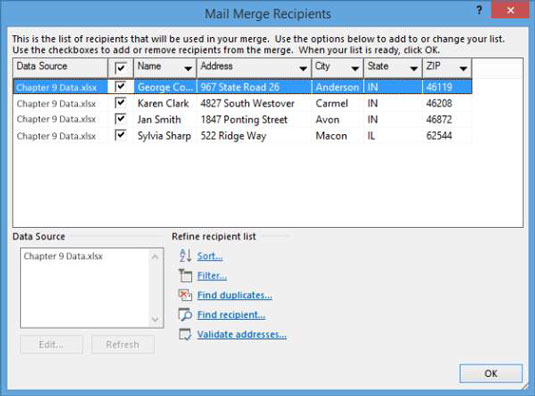
Kliknite na šípku smerujúcu nadol v záhlaví stĺpca poľa Mesto a vyberte možnosť (Rozšírené).
Otvorí sa dialógové okno Filtrovať a zoradiť so zobrazenou kartou Filtrovať záznamy.
Vyberte Mesto z prvého rozbaľovacieho zoznamu v stĺpci Pole; v stĺpci Porovnať s do prvého textového poľa zadajte jedno zo svojich miest (v tomto príklade Avon).
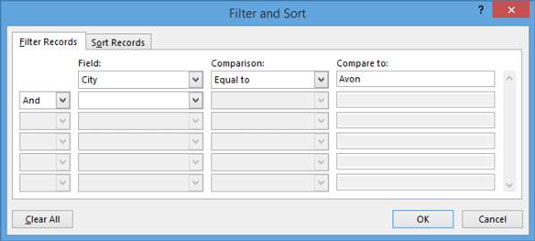
V druhom riadku vyberte možnosť Alebo z rozbaľovacieho zoznamu A; vyberte Mesto z rozbaľovacieho zoznamu Pole v druhom riadku; a v druhom riadku v stĺpci Porovnať s zadajte iné mesto (napríklad Carmel).
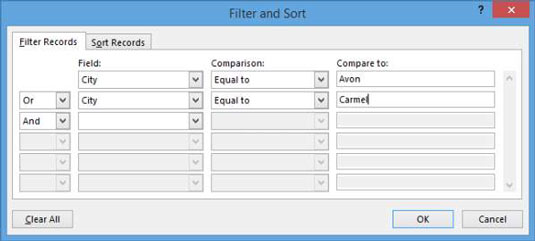
Kliknutím na tlačidlo OK prijmite nové kritériá filtrovania a potom kliknutím na tlačidlo OK zatvorte dialógové okno Príjemcovia hromadnej korešpondencie.
Vo výsledkoch sa zobrazia dva štítky: jeden pre vaše prvé mesto a druhý pre druhé mesto.
Uložte dokument a zatvorte ho.
Naučte sa, ako jednoducho zmeniť pozadie v PowerPointe 2019, aby vaše prezentácie pôsobili pútavo a profesionálne. Získajte tipy na plnú farbu, prechod, obrázky a vzory.
Excel poskytuje štyri užitočné štatistické funkcie na počítanie buniek v hárku alebo zozname: COUNT, COUNTA, COUNTBLANK a COUNTIF. Pre viac informácií o Excel funkciách, pokračujte.
Objavte efektívne klávesové skratky v Exceli 2013 pre zobrazenie, ktoré vám pomôžu zlepšiť produktivitu. Všetky skratky sú začiatkom s Alt+W.
Naučte sa, ako nastaviť okraje v programe Word 2013 s naším jednoduchým sprievodcom. Tento článok obsahuje užitočné tipy a predvoľby okrajov pre váš projekt.
Excel vám poskytuje niekoľko štatistických funkcií na výpočet priemerov, režimov a mediánov. Pozrite si podrobnosti a príklady ich použitia.
Excel 2016 ponúka niekoľko efektívnych spôsobov, ako opraviť chyby vo vzorcoch. Opravy môžete vykonávať po jednom, spustiť kontrolu chýb a sledovať odkazy na bunky.
V niektorých prípadoch Outlook ukladá e-mailové správy, úlohy a plánované činnosti staršie ako šesť mesiacov do priečinka Archív – špeciálneho priečinka pre zastarané položky. Učte sa, ako efektívne archivovať vaše položky v Outlooku.
Word vám umožňuje robiť rôzne zábavné veci s tabuľkami. Učte sa o vytváraní a formátovaní tabuliek vo Worde 2019. Tabuľky sú skvelé na organizáciu informácií.
V článku sa dozviete, ako umožniť používateľovi vybrať rozsah v Excel VBA pomocou dialógového okna. Získajte praktické tipy a príklady na zlepšenie práce s rozsahom Excel VBA.
Vzorec na výpočet percentuálnej odchýlky v Exceli s funkciou ABS pre správne výsledky aj so zápornými hodnotami.






